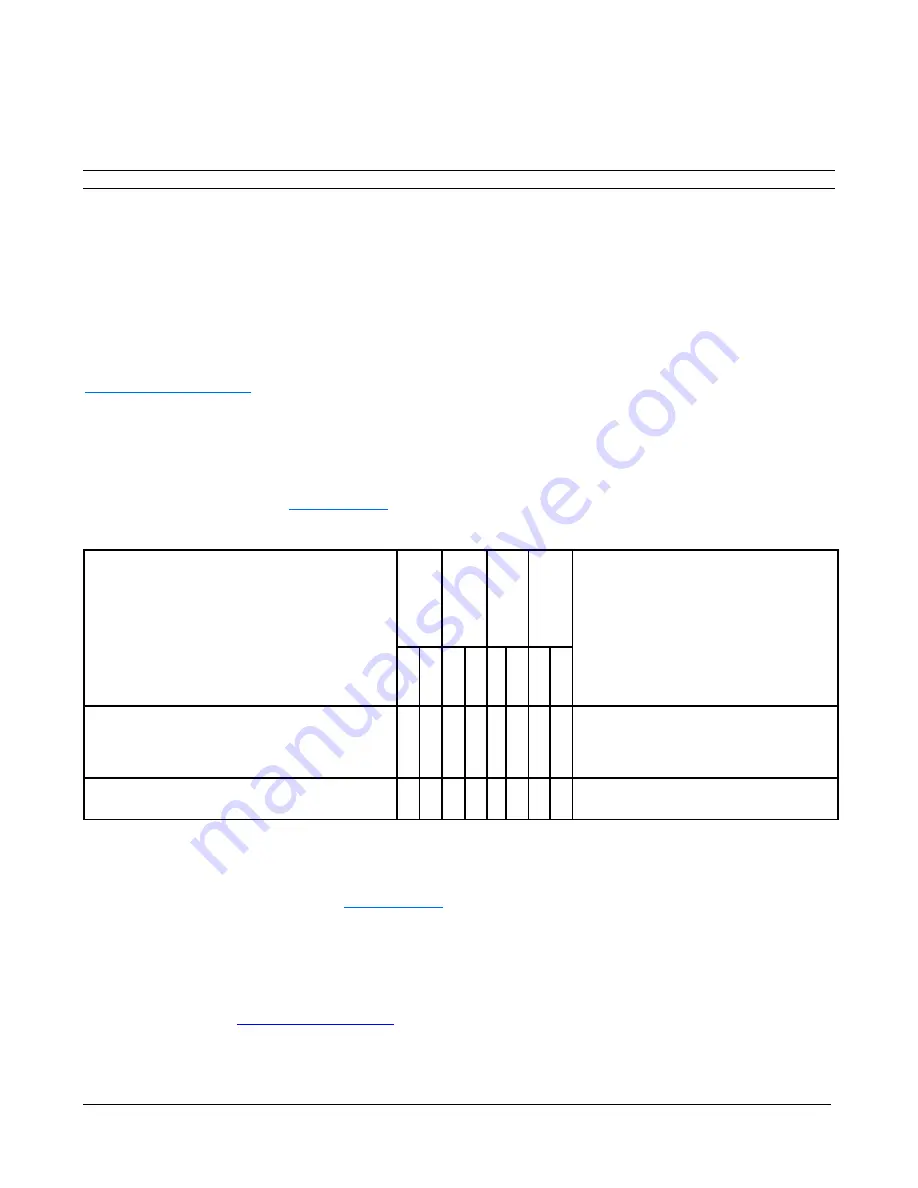
Информация, собственост на 3M Touch Systems
7
Опция за монтаж със скоба (само за модели с шаси)
3М дисплеите с шаси могат да пристигат с допълнителен комплект за монтиране на дисплея в отвор. Комплектът включва болтове и монтажни
скоби.
Монтажните отвори са разположени на четирите страни на дисплея.
•
Винаги използвайте приложените болтове.
•
Скобите могат да се закрепят към ръбовете на шасито.
Тестване на 3M™ сензорния дисплей
Забележка:
3М сензорният дисплей има светлинна индикация на състоянието и видео контроли,
Преди да тествате сензорния дисплей се уверете, че всички кабели са свързани правилно. Затегнете всички винтове на кабелите. След
свързването, включете дисплея от превключвателя на задната му част.
За да тествате дали дисплеят работи правилно:
1.
Включете компютъра.
2.
Проверете дали се появява видео изображение. Ако това не е така, проверете светодиода, за да се уверите, че дисплеят не е в режим за
пестене на енергия (жълто).
3.
Уверете се, че видео изображението е в центъра на екрана. Ако е необходимо, настройте изображението чрез видео контролите. Можете
да настроите хоризонталното и вертикалното положение, контраста и яркостта така, че да съответстват по-добре на Вашата видео карта и
на личните Ви предпочитания.
За подробна информация за функциите, работата и комуникацията на дисплея, вижте Ръководството за експлоатация на страницата
www.3M.co.uk/TouchUserGuides
.
Инсталиране на сензорен софтуер
За работата на дисплея може да е необходимо зареждането на драйвер от MicroTouch ™ MT 7. Вижте в долната таблица дали това е необходимо
в зависимост от Вашия продукт и използваната операционна система. Направете справка в
ръководството за потребителя на МТ 7 Software
за
пълни инструкции. Драйверите и съответната техническа документация могат да се намерят на приложеното CD за 3M Touch solutions (31197) и
могат да се свалят от нашия уебсайт на
www.3M.com/touch
. След инсталирането на софтуера, рестартирайте компютъра, за да заредите и
активирате драйвера за докосване.
3M™ сензорни дисплеи
Wi
n
d
o
w
s 7
&
8
Wi
n
d
o
w
s X
P
&
V
ist
a
L
in
u
x
M
a
c
OS
Коментар
U
S
B
С
ер
и
ен
U
S
B
С
ер
и
ен
U
S
B
С
ер
и
ен
U
S
B
С
ер
и
ен
Multi-Touch дисплеи
M1866PW, M2167PW, C2167PW, M2467PW,
M2767PW, C3266PW, C4267PW, C4667PW,
C5567PW, C6587PW
X
X
X
X
X
X
X
Windows 7 има вградена поддръжка за
сензорен дисплей с използването на USB HID
интерфейс.
Single Touch дисплеи
M1500SS, M1700SS, C1500SS, C2234SW
X
X
X
X
X
X
X
X
Контакти с 3M Touch Systems
3M Touch Systems, Inc. осигурява екстензивни сервизни услуги чрез нашата уеб-страница и чрез организацията за техническа поддръжка.
Посетете страницата на 3 M Touch Systems на
www.3M.com/touch
, където можете да свалите софтуера и драйверите MT 7, да получите
постоянно обновявана техническа документация за продуктите на 3M Touch Systems, и да научите повече за нашата компания.
Можете да влезете във връзка с техническата поддръжка на 3 M Touch Systems, Inc.( само в САЩ - EST) като позвъните на горещата линия,
изпратите е-мейл или факс.
•
Гореща линия за техническа поддръжка: 978-659-9200
•
Факс за техническа поддръжка: 978-659-9400
•
Безплатен телефон: 1-866-407-6666 (опция 3)
•
E- мейл:
Содержание M1500SS MicroTouch
Страница 2: ......
Страница 7: ...3M Touch Systems 5 3M 3M www 3M co uk TouchUserGuides 3M 3 3 a 3M 3M 65 0 90 VESA VESA...
Страница 47: ...3M Touch Systems Inc 45 3M 3M www 3M co uk TouchUserGuides 3M 3M 3M 3 3 65 0 90 VESA VESA...
Страница 59: ...3M Touch Systems Inc 57 3M www 3M co uk TouchUserGuides 3M 3M 3M 3M 3M 3M 65 0 90 VESA VESA...
Страница 87: ...3M Touch Systems Inc 85 3M 3M www 3M co uk TouchUserGuides 3M 3 3 3 3 65 0 90 VESA VESA...










































